Définition et gestion de contexte d'ensemble de règles de grand livre de gestion
Vous pouvez définir un contexte d'ensemble de règles pour spécifier les dimensions et les membres par défaut à utiliser dans toutes les règles incluses dans l'ensemble de règles sélectionné pour le PDV sélectionné.
Pour définir un ensemble de règles pour un PDV d'un modèle de grand livre de gestion, procédez comme suit :
-
Dans un modèle de grand livre de gestion ouvert, sélectionnez Gérer les règles dans le groupe Gérer le programme (A propos des zones Gérer les règles de grand livre de gestion).
-
Dans la zone de contenu Gérer les règles (Figure 10-2), indiquez l'année et la période d'un PDV valide, puis cliquez sur
 (Actualiser).
(Actualiser). -
Dans la zone Ensembles de règles, sélectionnez un ensemble de règles, puis cliquez sur l'onglet Contexte(Figure 10-5).
Figure 10-5 Zone de définition d'un contexte d'ensemble de règles de grand livre de gestion
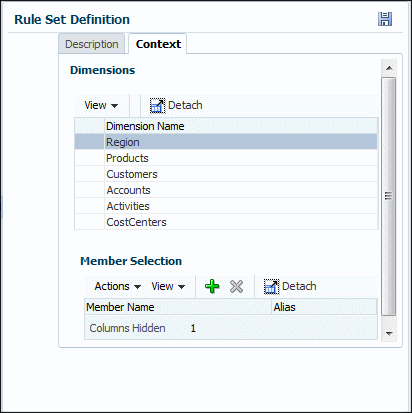
-
Sur l'onglet Contexte (Figure 10-5), sélectionnez une dimension qui s'applique à toutes les règles de cet ensemble.
Remarque :
Les dimensions de PDV et toute dimension définie dans le contexte global ne peuvent pas être sélectionnées.
-
Dans la zone Sélection de membres, cliquez sur
 , ou sélectionnez Actions et Ajouter un membre (Figure 10-6).
, ou sélectionnez Actions et Ajouter un membre (Figure 10-6).Figure 10-6 Boîte de dialogue Sélectionner les membres de dimension
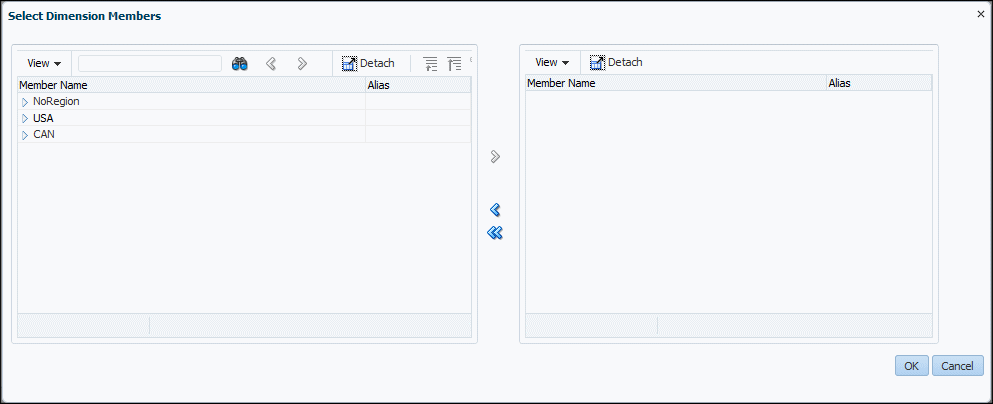
-
Dans la boîte de dialogue Sélectionner les membres de dimension, cliquez sur le symbole en regard des membres répertoriés pour les ouvrir à leur niveau le plus bas.
-
Sélectionnez les membres à appliquer à toutes les règles et utilisez les flèches de contrôle de transfert afin de les déplacer dans la liste sélectionnée dans la partie droite de la boîte de dialogue Sélectionner les membres de dimension.
-
Une fois la définition de contexte d'ensemble de règles achevée, cliquez sur OK et cliquez sur
 (Enregistrer).
(Enregistrer).
Désormais, toutes les combinaisons membre-dimension sélectionnées seront appliquées aux nouvelles règles créées pour le PDV sélectionné.
La Figure 10-7 montre que les dimensions Customers, Activities et CostCenters ont été activées en tant que contextes d'ensemble de règles pour l'ensemble de règles Infrastructure Charges, séquence numéro 1. Le membre sélectionné pour CostCenters (Centre de coûts) est CC1001.
Figure 10-7 Exemple de contexte d'ensemble de règles de grand livre de gestion défini pour l'ensemble de règles Infrastructure Charges (Frais d'infrastructure)
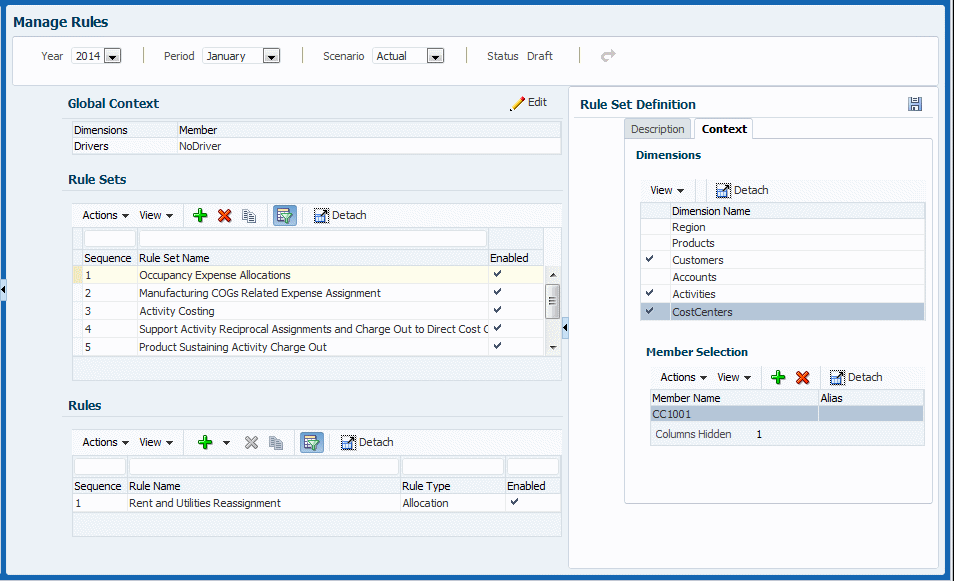
Gestion des contextes d'ensemble de règles
Vous pouvez y ajouter des membres et les supprimer des dimensions déjà ajoutées à un contexte d'ensemble de règles.
Pour ajouter des membres à un contexte d'ensemble de règles, procédez comme suit :
-
Ouvrez la zone de contenu Gérer les règles d'un PDV sélectionné.
-
Sélectionnez un ensemble de règles et affichez son onglet Contexte.
-
Vous devez effectuer les étapes 4 à 8 des instructions ci-dessus pour ajouter un membre.
Pour supprimer des membres d'un contexte d'ensemble de règles, procédez comme suit :
-
Sélectionnez un ensemble de règles et ouvrez son onglet Contexte.
-
Sélectionnez une dimension et un membre, puis cliquez sur
 , ou sélectionnez Actions et Supprimer le membre.
, ou sélectionnez Actions et Supprimer le membre.Le membre est supprimé sans que vous ayez à confirmer cette opération.
-
Cliquez sur
 (Enregistrer).
(Enregistrer).